萝卜家园硬盘分区图文教程
分类:windows7教程 发布时间:2017-05-16 10:02:15
不得不承认现在网上有很多电脑小白,连萝卜家园硬盘分区都不会。其实萝卜家园分区的方法是很简单的,并没有什么出奇的地方。既然大家想要知道萝卜家园分区的方法,那么下面系统之家小编就给大家带来萝卜家园硬盘分区图文教程吧。
1、点击开始——打开计算机——右击计算机,点击管理,打开计算机管理窗口。
2、在“计算机管理”窗口中点击磁盘管理。
3、右键单击选择要压缩的磁盘D盘,快捷方式选择”压缩卷——在输入压缩空间量(MB)里填写要压缩出的空间量,如果要压缩出50G,就填写51200,然后选择“压缩” 按钮

萝卜家园硬盘分区图文教程图1
4、压缩后会发现多出一块 未分区磁盘(绿色分区),右键弹出快捷菜单选择“新建分区”

萝卜家园硬盘分区图文教程图2
6、打开新建简单卷向导,一路下一步,在简单卷大小里填写要新建磁盘的大小。
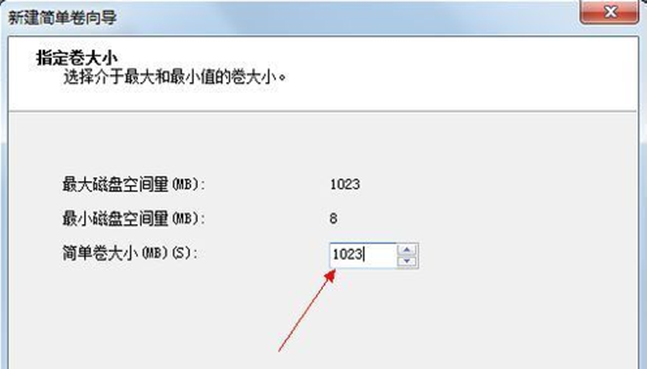
萝卜家园硬盘分区图文教程图3
7、选择驱动器磁盘号,点击“下一步”。

萝卜家园硬盘分区图文教程图4
8、选择文件系统格式,然后在执行快速格式化前打钩,点击“下一步”。

萝卜家园硬盘分区图文教程图5
9、点击”完成“按钮,新建磁盘完成了。

萝卜家园硬盘分区图文教程图6
上述就是萝卜家园硬盘分区图文教程了,大家不要怀疑,看完这篇教程之后一定就能够学会萝卜家园分区的方法了,请相信小编哦。当然大家在给硬盘分区之前一定要记得做好规划,不然的话如果分区再不合适,就会浪费很多时间了。推荐阅读:ylmfghostxpsp3。






 立即下载
立即下载










 魔法猪一健重装系统win10
魔法猪一健重装系统win10
 装机吧重装系统win10
装机吧重装系统win10
 系统之家一键重装
系统之家一键重装
 小白重装win10
小白重装win10
 杜特门窗管家 v1.2.31 官方版 - 专业的门窗管理工具,提升您的家居安全
杜特门窗管家 v1.2.31 官方版 - 专业的门窗管理工具,提升您的家居安全 免费下载DreamPlan(房屋设计软件) v6.80,打造梦想家园
免费下载DreamPlan(房屋设计软件) v6.80,打造梦想家园 全新升级!门窗天使 v2021官方版,保护您的家居安全
全新升级!门窗天使 v2021官方版,保护您的家居安全 创想3D家居设计 v2.0.0全新升级版,打造您的梦想家居
创想3D家居设计 v2.0.0全新升级版,打造您的梦想家居 全新升级!三维家3D云设计软件v2.2.0,打造您的梦想家园!
全新升级!三维家3D云设计软件v2.2.0,打造您的梦想家园! 全新升级!Sweet Home 3D官方版v7.0.2,打造梦想家园的室内装潢设计软件
全新升级!Sweet Home 3D官方版v7.0.2,打造梦想家园的室内装潢设计软件 优化后的标题
优化后的标题 最新版躺平设
最新版躺平设 每平每屋设计
每平每屋设计 [pCon planne
[pCon planne Ehome室内设
Ehome室内设 家居设计软件
家居设计软件 微信公众号
微信公众号

 抖音号
抖音号

 联系我们
联系我们
 常见问题
常见问题



